Thứ Năm, 26 tháng 11, 2015
Số lượt xem bài này:
CHUYỂN DỮ LIỆU QUA LẠI GIỮA ĐIỆN THOẠI VÀ MÁY TÍNH KHÔNG DÙNG CÁP USB
Làm thế nào để copy file từ máy tính sang điện thoại Android hoặc copy file từ điện thoại qua máy tính mà không cần cáp. Thực ra trong một số thiết bị cũng đã có hỗ trợ việc chúng ta chia sẻ và quản lý file thông qua mạng nội bộ qua wifi. Nhưng không phải điện thoại nào cũng có thể làm được việc đó.
Lần trước tôi đã có chia sẽ kinh nghiệm với các bạn là dùng WIFI FILE TRANSFER nhưng đáng tiếc là nó "chết sớm" vì chỉ cho sử dụng quá ít dung lượng miễn phí !
Cũng liên quan đến chủ đề này tôi cũng đã chia sẽ cách dùng Aerdroid
Nay tôi giới thiệu cho các bạn thêm một cách copy nhạc, hình ảnh, file... từ máy tính vào điện thoại hoặc ngược lại thông qua Wifi hoặc Internet, 3G rất đơn giản.
Trước tiên các bạn hãy tải và cài đặt ứng dụng WebSharing Lite tại Cửa hàng trực tuyến (CH Play) của điện thoại, ngoài ra các bạn không cần cài gì hết. Tuy nhiên bạn cần có kết nối wifi hoặc kết nối ngang hàng (máy tính và điện thoại phải chung 1 mạng nội bộ, nghĩa là cùng 1 modem, hay cùng 1 cục phát wifi hoặc cùng 1 nơi phát).Ngoài ra lúc cài đặt phải lập cho mình một tải khoản trên trang WebSharing Lite (Đăng kí dùng theo tư cách cá nhân lúc cài xong phần mềm cho điện thoại)
Để chuyển dữ liệu qua lại giữa máy tính và điện thoại của mình, các bạn tiến hành các bước sau đây:
Để chuyển dữ liệu qua lại giữa máy tính và điện thoại của mình, các bạn tiến hành các bước sau đây:
Bước 1: Mở ứng dụng WebSharing Lite vừa cài đặt trên điện thoại của mình và đăng nhập bằng tài khoản đã đăng ký hay tài khoản Facebook...
( Các bạn muốn xem hình to hơn hãy kích vào hình ! )
Kích vào Start Service để khởi động phần mềm WebSharing Lite trên điện thoại
Các bạn sẽ thấy địa chỉ hiện ra, ở đây mình là 192.168.1.100:6352
Bước 2: Mở trình duyệt trên máy tính và nhập địa chỉ cho ở điện thoại hình trên vào thanh địa chỉ của trình duyệt trên máy tính và nhấn Enter.
Trang WebSharing sẽ được mở ra và hiện lên những dữ liệu mà điện thoại ta có ở màn hình máy tính.
Bây giờ ta có thể chuyển dữ liệu từ máy tính sang điện thoại và ngược lại rồi đó.
A- CHUYỂN DỮ LIỆU TỪ ĐIỆN THOẠI SANG MÁY TÍNH
1- Chuyển cả thư mục
Bạn kích phải vào thư mục muốn chuyển về máy tính rồi kích tiếp vào Download Selected Items. Trang WebSharing sẽ tự động nén thư mục này rồi tải về máy tính cho bạn.
File nén được tải về nằm trong thư mục Compress của My Documents, nếu máy của bạn không cài phần mềm hỗ trợ tải Internet Downloader Manager (IDM). Còn nếu máy bạn có cài IDM thì nó sẽ nằm tại thư mục Compress của IDM đó nghen !
Lúc cần sử dụng dữ liệu tải về, bạn chỉ cần dùng WINRAR giải nén là ta sẽ có dữ liệu gốc !
Ví dụ tôi muốn tải thư mục PICTURES trên điện thoại về máy tính thì làm như sau:
còn muốn tải file (tệp) thì đầu tiên bạn phải làm như sau:
Tệp tải về sẽ được lưu ở thư mục DOWNLOAD trong My
Documents
B- CHUYỂN DỮ LIỆU TỪ MÁY TÍNH SANG ĐIỆN THOẠI
Bạn hãy kích phải vào một thư mục bất kỳ trên trang dữ liệu của điện thoại rồi chọn Upload Files to Device rồi tìm đến nơi chứa dữ liệu trên máy tính và chọn>Open để tải lên điện thoại.
Đợi một chốc cho nó tải lên rồi kiểm tra ở điện thoại ta sẽ thấy dữ liệu đã được tải lên
Dữ liệu từ máy tính tải lên được nằm ở thư mục gốc của điện thoại (Home)
Sau khi không dùng để chuyển dữ liệu nữa, bạn vào lại điện thoại kích vào Stop để thOát chương trình WebSharing Lite
Thể loại
Hướng dẫn




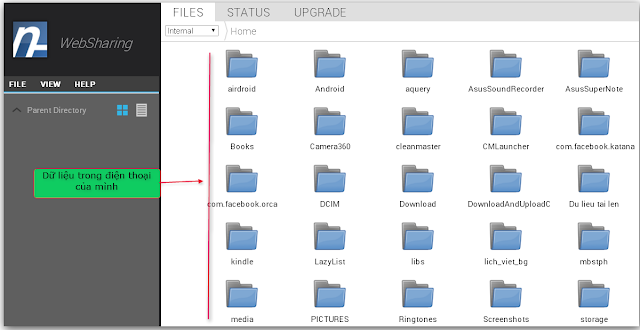
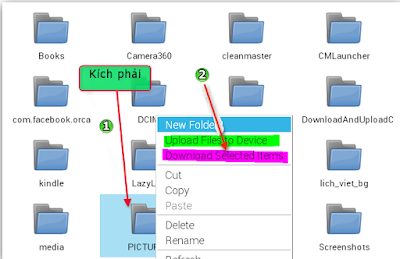
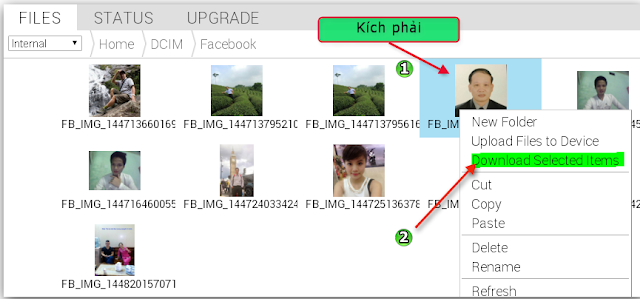
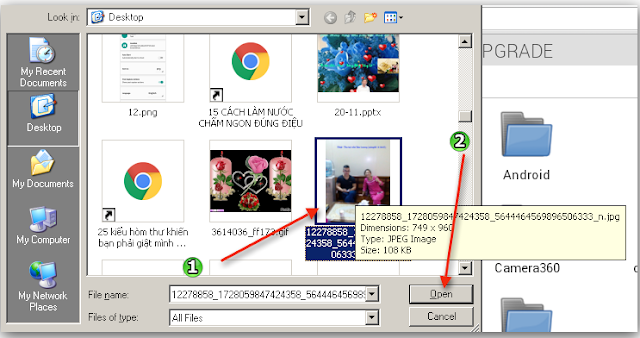
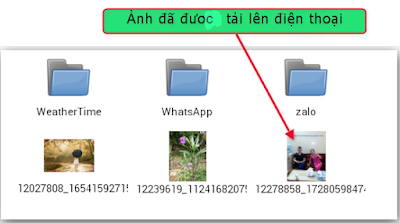
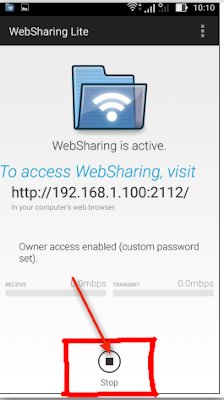



Đăng nhận xét
1- Nhận xét chỉ nên liên quan đến bài đăng, phải có tính chất xây dựng và có văn hóa !
2- Để chèn biểu tượng cảm xúc vào nhận xét, các bạn nhập các ký hiệu bên dưới của hình vào phần viết nhận xét.
3- Việc nhập tài khoản Google của bạn và nhập 2 từ xác minh trước lúc gửi nhận xét là bắt buộc !
4- Các bạn có thể chèn Video trên Youtube hay ảnh bằng cách dán link của video (trên thanh địa chỉ) hay link ảnh trực tiếp ở khung soạn thảo nhận xét !
5-Các bạn có thể post code trong nhận xét nhưng phải mã hóa code trước ! Để mã hóa code các bạn vào đây